Google a restauré l'option de suppression des moteurs de recherche par défaut
Google a récemment publié un navigateur Chrome mis à jour avec un changement discutable dans les paramètres. Les utilisateurs ne peuvent plus supprimer les moteurs de recherche par défaut (préinstallés), tels que Google, Bing, Duckduckgo et autres. Plus important encore, le changement est universel pour tous les navigateurs basés sur Chromium, ce qui signifie que Edge, Opera et d'autres navigateurs similaires ont reçu la même "mise à niveau".
Publicité
Google dit la logique du changement évite la confusion et les problèmes techniques lorsque les utilisateurs finaux suppriment tous les moteurs de recherche par défaut (Chrome et d'autres permettent de supprimer les moteurs de recherche personnalisés). Selon les ingénieurs de Google, la désinstallation des moteurs de recherche par défaut peut casser diverses fonctionnalités, telles que les astuces dans la barre d'adresse, la page du nouvel onglet, etc.
Comme c'est généralement le cas dans des cas similaires, les utilisateurs n'ont pas favorisé le changement. Peu de temps après que la mise à jour ait été diffusée à tous les utilisateurs, Google a inversé le cours. Dans les versions les plus récentes de Chrome Canary, Google a restauré les fonctionnalités manquantes. Le navigateur permet désormais aux utilisateurs de supprimer les moteurs de recherche par défaut sans obstacles.
Noter que vous ne pouvez toujours pas supprimer le moteur de recherche par défaut actuellement utilisé. Vous devez d'abord passer à un autre service, puis supprimer le moteur.
Supprimer les moteurs de recherche par défaut dans Google Chrome
Pour modifier ou supprimer les moteurs de recherche par défaut dans Google Chrome, procédez comme suit :
- Mettez à jour Google vers la version 99.0.4839.0 ou une version plus récente.
- Aller à
chrome://settings/searchEngines. Sinon, ouvrez le menu principal et sélectionnez Réglages > Moteurs de recherche. - Cliquez sur Gérer les moteurs de recherche.
- Clique le bouton avec trois points à côté du moteur de recherche que vous souhaitez supprimer de Google Chrome.
- Sélectionner Supprimer.
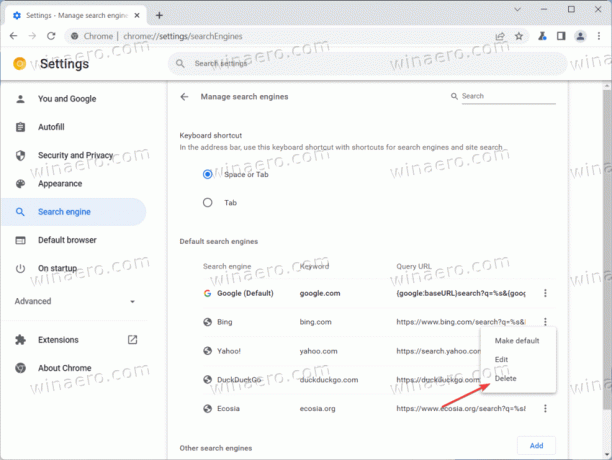
- Répétez les étapes avec tous les autres services que vous souhaitez supprimer.
- Si vous souhaitez modifier le moteur de recherche par défaut dans Google Chrome, cliquez sur trois points et sélectionnez Faire défaut.
Les modifications que Google a mises en œuvre dans la dernière version de Chrome Canary devraient également apparaître bientôt dans Microsoft Edge, Opera et d'autres navigateurs basés sur Chromium.


